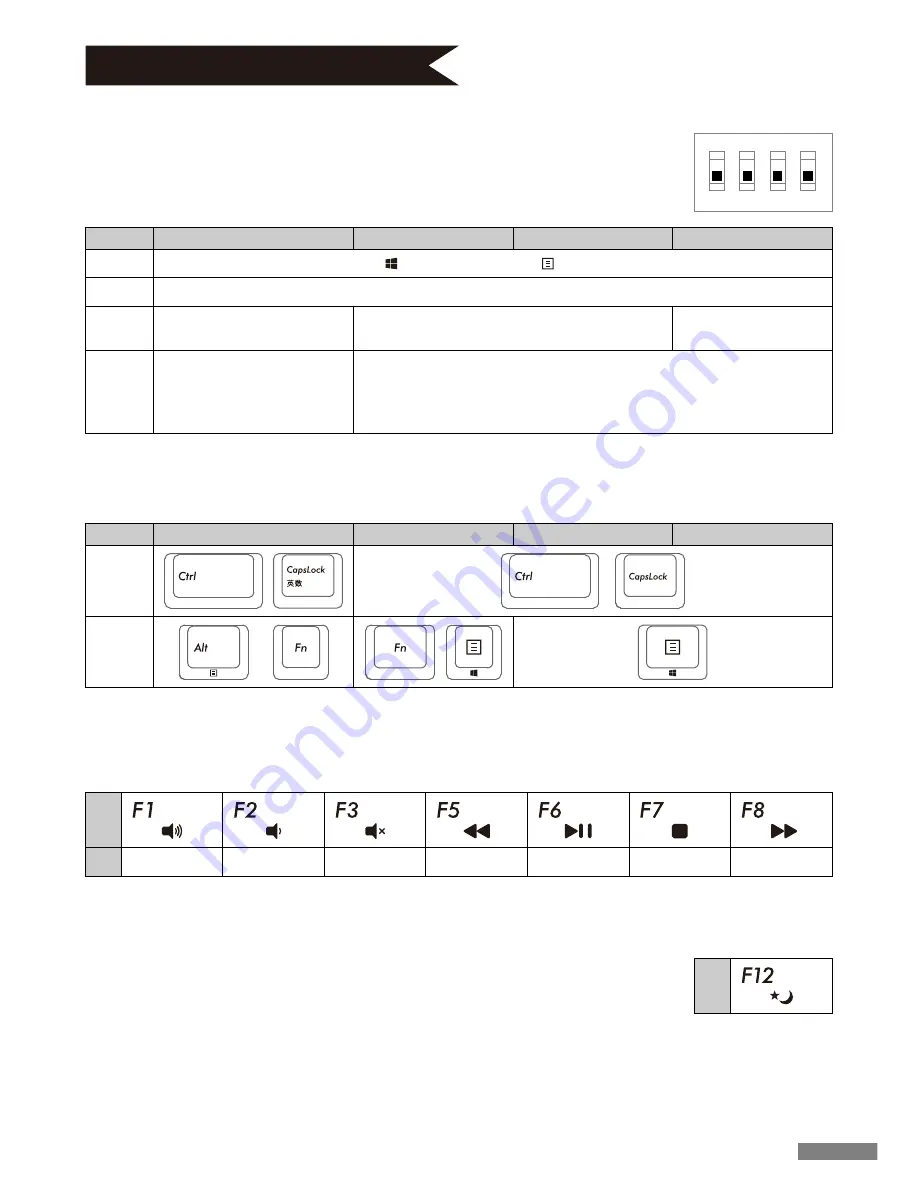
使 用 す る
本体裏面のDIPスイッチを操作することで、キーコードを変更したり無効化したりすることができます。工場
出荷時は全てOFFになっています。DIPスイッチを操作する場合は、USBケーブルを外し、Bluetooth電源ス
イッチをオフにしてからおこなってください。パソコンに接続された状態や電源スイッチがオンの状態で操作
すると故障や誤動作など不具合の原因となりますのでご注意ください。DIPスイッチを操作する場合は先の
細い棒状のものをご利用ください。
工場出荷時OFF
1
ON
2 3 4
◆ DIPスイッチによるキーファンクション変更操作
◆ メディアキーによるデバイス操作
Fnキーとの同時押しで、動画や音楽の再生、音量調整などをキーボード上から操作することができます。
DIP No.
キー
表示
機能
108JP配列
104US配列
105EU配列
106KR配列
スイッチ1
スイッチ2
スイッチ2
スイッチ3
スイッチ4
スイッチ4
108JP配列
104US配列
105EU配列
106KR配列
Caps Lockキーと左Ctrlキーを入れ替える
Escキーと半角/全角キー
を入れ替える
音量を上げる
音量を下げる
ミュート
前のトラックへ
再生/一時停止
停止
次のトラックへ
上面:Altキー
Fnキー→
側面:Appキー
上面:Appキー
→Fnキー
側面:Altキー
/
上面:右Winキー
→Fnキー
側面:Appキー
上面:Appキー
Fnキー→
側面:右Winキー
Escキーと「
̀ ~
」キーを入れ替える
Escキーと「̀ ¦ ¬」キー
を入れ替える
2キー同時に
入れ替えます
交換用キーキャップについて
DIPスイッチによるキーファンクションの変更操作を行った場合に必要となる、以下のキーキャップが同梱されています。
FILCO Key Pullerを使って付け替えてください。
有線接続中にFnキーとスリープキーの同時押しで、Windowsスリープスタンバイモードの移行/復帰をキー
ボード上から操作することができます。キー操作で復帰できるようにするには、以下の通り設定をします。
1.「デバイス マネージャ」を開く
2.「キーボード」をダブルクリック
3.「HIDキーボードデバイス」をダブルクリック
4.「電源の管理」タブをクリックして「このデバイスで、コンピュータのスタンバイ状態を解除できるようにする」にチェックをつけます。こ
の時「電源の管理」タブが表示されない機種は対象外です。また、高速スタートアップ機能が有効の時は、解除できない場合があります。
なお、Bluetooth接続時のWindowsのスリープスタンバイモードからの復帰は、Bluetoothの仕様上非対応となっています。あらかじめ
マウス操作などでWindowsスリープスタンバイモードを解除してからご使用ください。
◆ Windowsスリープスタンバイモードの移行・復帰
キー
表示
Windowsキー( )とアプリケーションキー( )をロックし、無効にする
15
Содержание Majestouch Convertible 2
Страница 10: ...4 5 6 7 8 Windows 7 8 8 1 1 2 3 Bluetooth 4 Bluetooth Convertible 2 5 6 Enter 30 7 Bluetooth 8 9 LED 10 10...
Страница 69: ...69...
Страница 70: ...70...
















































